在当今数字化时代,一台性能低下且缺乏存储空间的电脑无疑会严重影响您的工作效率和娱乐体验。如果您正好面临这样的电脑配置低且没有硬盘的情况,那么本文将系统...
2025-04-04 1 电脑
在日常使用电脑过程中,用户可能会遇到各种各样的问题,其中声音问题尤为常见。系统自带的声音优化功能在某些情况下或许会让用户感到困扰,比如播放时音质不佳、声音过于尖锐或者噪音干扰等。关闭这一功能成为了部分用户的需求。如何关闭电脑自带的声音优化功能?关闭它又会带来什么样的影响?下文将为您一一解答。
关闭电脑自带的声音优化功能需要您通过操作系统中的声音设置来进行。下面以Windows10系统为例,详细说明关闭的步骤:
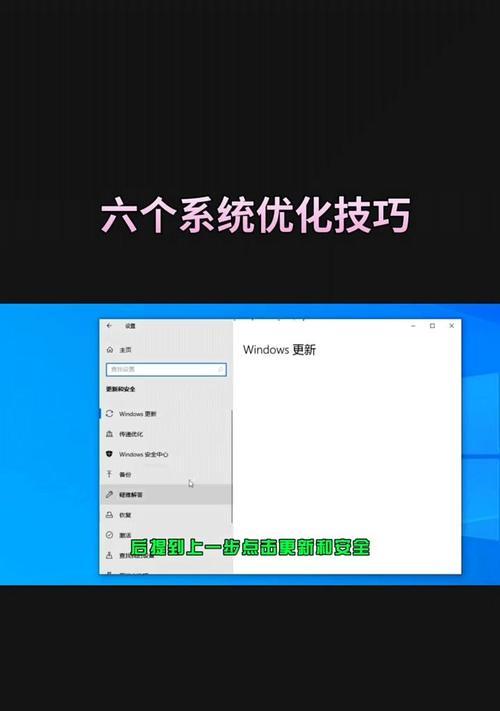
1.打开声音设置
在电脑的任务栏右下角,找到“声音”图标,并右击选择“打开声音设置”。
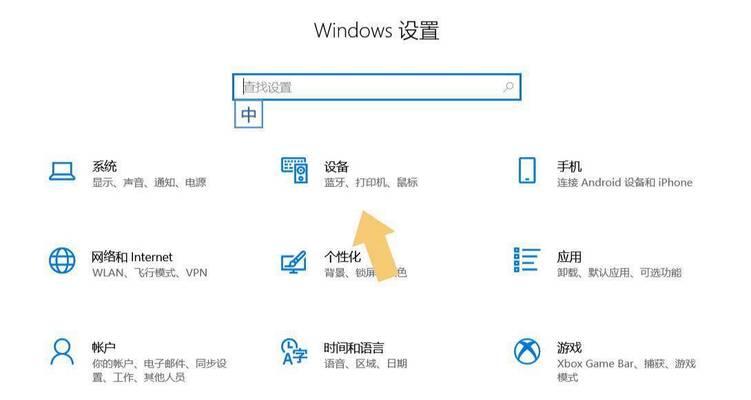
2.进入“设备属性”
在声音设置页面中,点击“设备属性”按钮,会显示当前激活的播放和录音设备列表。
3.管理音频设备
在设备列表中选择当前正在使用的音频播放设备(如果未明确设置,通常是默认设备),然后点击“属性”。
4.进行高级设置
在弹出的属性窗口中,选择“高级”选项卡,这里就是进行声音优化设置的地方。
5.关闭声音优化功能
在“高级”选项卡中,您可以找到“增强”或“效果”等标签,在这里可以选择关闭某些声音优化效果,例如关闭“环境仿真”等选项,或者直接选择关闭所有增强效果。
完成以上步骤后,电脑自带的声音优化功能即被关闭。您可以尝试播放一段音频,检查声音是否已经变得更加“原汁原味”。
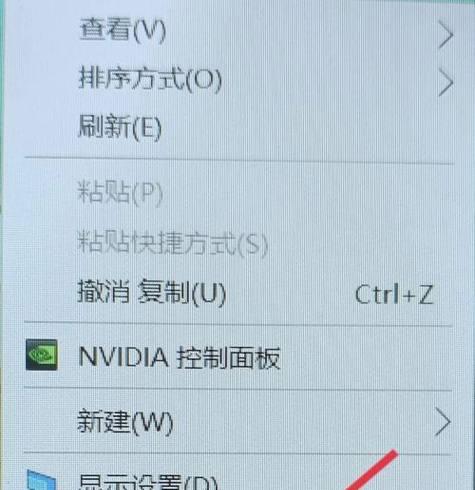
关闭电脑自带的声音优化功能之后,音质对于大部分用户而言会变得更加真实和自然。然而,也有以下几点潜在的影响需要注意:
1.声音可能变得简单而不经过渲染:关闭优化意味着声音不再经过特定的处理,例如动态范围压缩或高频率增强,所以可能会听起来没有那么“好听”或“动听”。
2.环境特定的声音效果失去:如果您取消了某些特定的声音效果,如环境仿真,那么在进行游戏或看电影时可能会失去一些沉浸感。
3.可能存在的噪音问题:未经优化的声音有时可能伴随着更多环境噪音,尤其是在嘈杂的环境下。
4.音频设备的性能差别减少:拥有高级音频设备的用户,关闭声音优化后,可能会发现设备之间的差别减少,因为优化功能往往是根据您的设备性能决定的。
无论选择关闭电脑自带的声音优化功能与否,重要的是根据自己的实际体验来进行调整。如果音质上的细微感觉对您很重要,您可能愿意牺牲一些便利性和沉浸感来换取更真实的听觉体验。然而,如果您追求的是方便和娱乐体验,优化后的音效可能更符合您的需求。
综合以上,如何处理电脑自带的声音优化功能,最终取决于您对音频质量的个人偏好以及您所使用的场景。希望您能通过上述内容,更好地掌握这项功能并根据自己的需求进行合适的选择。
标签: 电脑
版权声明:本文内容由互联网用户自发贡献,该文观点仅代表作者本人。本站仅提供信息存储空间服务,不拥有所有权,不承担相关法律责任。如发现本站有涉嫌抄袭侵权/违法违规的内容, 请发送邮件至 3561739510@qq.com 举报,一经查实,本站将立刻删除。
相关文章

在当今数字化时代,一台性能低下且缺乏存储空间的电脑无疑会严重影响您的工作效率和娱乐体验。如果您正好面临这样的电脑配置低且没有硬盘的情况,那么本文将系统...
2025-04-04 1 电脑

在摄影艺术中,补光灯的使用是提升照片质量的关键因素之一。然而,在选择使用手机还是电脑来搭配补光灯进行拍照时,可能很多人会感到困惑。本文将针对“补光灯拍...
2025-04-04 1 电脑

在这个日新月异的数字时代,电脑已成为我们日常生活和工作中不可或缺的一部分。预算1万5千元,在这个价格区间内,我们可以配置出一台性能出色的电脑,无论是办...
2025-04-04 0 电脑

在信息技术飞速发展的今天,电脑不再是单纯的娱乐工具,它在通信领域扮演着越来越重要的角色。无论是进行视频会议、数据传输还是运行复杂的通信软件,合适的电脑...
2025-04-04 0 电脑

在数字化时代的浪潮中,手机已经不仅仅是一部通讯工具,它更像是一台移动的小型电脑。用户们总是希望能够按照自己的喜好和需求对手机进行个性化设置。魔改手机图...
2025-04-04 0 电脑

当我们步入一家网吧,坐下准备开战游戏或者进行其他电脑操作时,自然希望能享受到流畅且高速的电脑体验。但如何判断网吧中的电脑配置是否高端呢?这就需要我们对...
2025-04-04 0 电脑